AutoCAD低版本陣列ARRAY命令的參數設置用是對話框形式,到了高版本使用功能區界面后,不再使用對話框,而是會在功能區彈出一個“陣列”選項卡,如下圖所示。
新版陣列還有一個不同的地方,就是陣列后,陣列的結果類似于一個動態塊,行列間距的參數還可以調整。
雖然新版的陣列看起來更加強大,但有不少人還是習慣以前的方式,因此網上有很多人都問怎么將舊版的陣列對話框調出來,我在網上找到一個修改CUI文件中命令宏定義的方法,但實驗后不行,我還以為高版本徹底去掉了對話框模式呢。
最近上網看了下,終于找到了答案。原來AutoCAD還是保留了舊版的陣列命令,只是改了一個命令名:Arrayclassic(經典陣列),在命令行輸入arrayclassic,馬上就彈出了陣列對話框,如下圖所示。
沒想到答案是這么簡單!
這個命令有點長,如果你只想用這種經典模式,你可以在別名文件acad.pgp文件中將原來使用的AR快捷鍵修改成調用經典陣列命令。
修改方法如下:
1、如果用菜單,請選擇:工具——自定義——編輯程序參數,如果用功能區界面,可以在“管理”選項卡中單擊“編輯別名”,CAD會用記事本打開acad.pgp文件。
2、找到AR,*ARRAY這一項,將后面的ARRAY修改成ARRAYCLASSIC后,保存acad.pgp文件。
3、如果希望不重新啟動AUTOCAD就讓修改的PGP文件生效,輸入REINIT命令,回車,在對話框中勾選“PGP文件”,點“確定”按鈕。
4、此時我們輸入AR,回車,就可以直接調用對話框模式了。
如果你希望功能區或工具欄中的陣列按鈕也調用這個命令,就需要執行CUI命令,找到對應的命令面板或工具欄,去修改按鈕調用的命令名,這里就不再詳細介紹了。(如果不知道,哪就去問度娘!)
贊
0



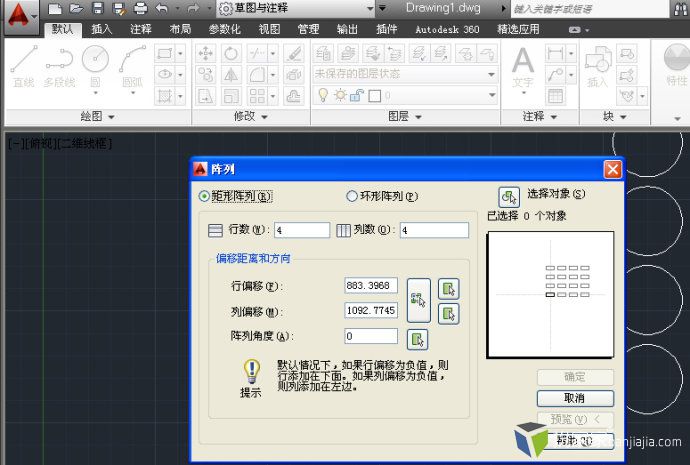








評論(1)